1、首先添加筛选,对A列进行筛选,显示计划部;
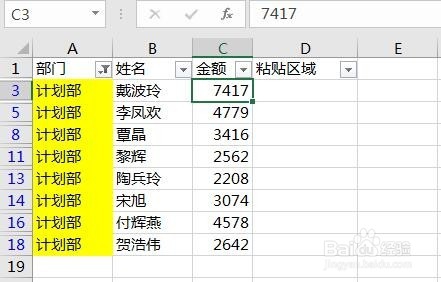
2、依次点击【方方格子】→【复制粘贴】→【复制并粘贴可见区域】,打开对话框;
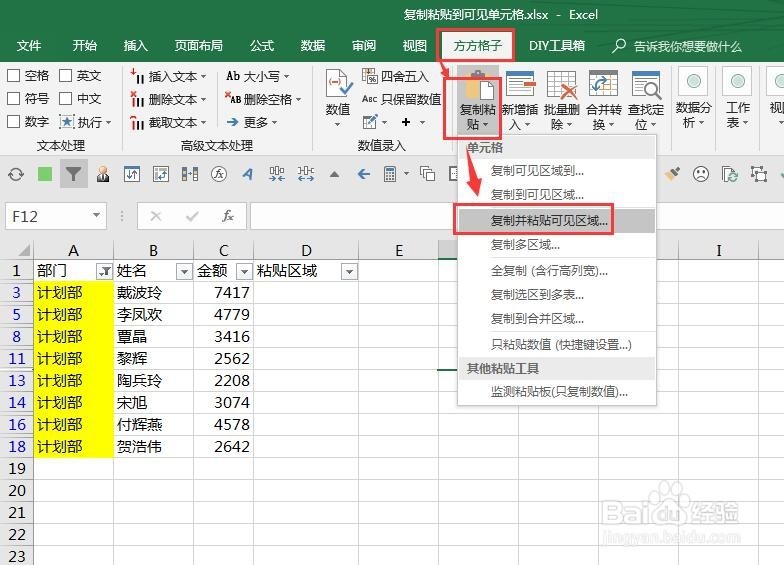
3、在弹出的对话框中点击源区域那里的按钮,然后在工作表中选择需要复制的区域(C3:C1呖分甾胗8),点击粘贴到那里的按钮,再选择要粘贴到的位置(D3:D18),粘贴选项可以设置是否粘贴格式,就是字体颜色或者填充色,最后点击确定即可。
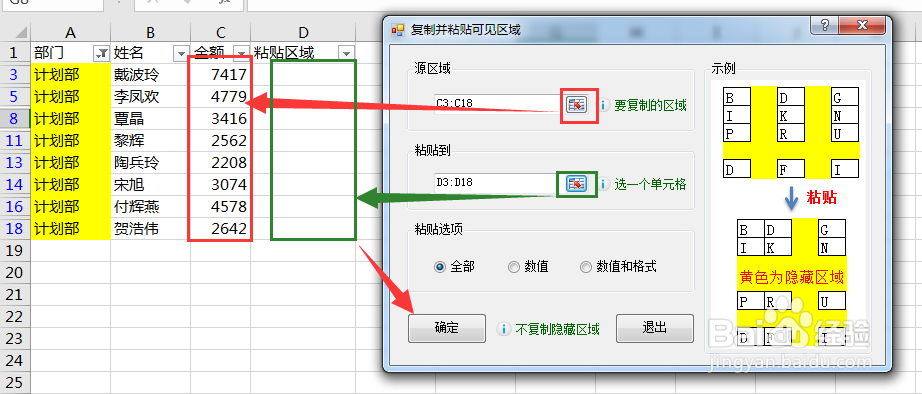
4、最后去掉筛选,结果如图所示,粘贴时完美的跳过了隐藏的单元格区域,怎么样?是不是很神奇,赶紧下载方方格子体验吧!
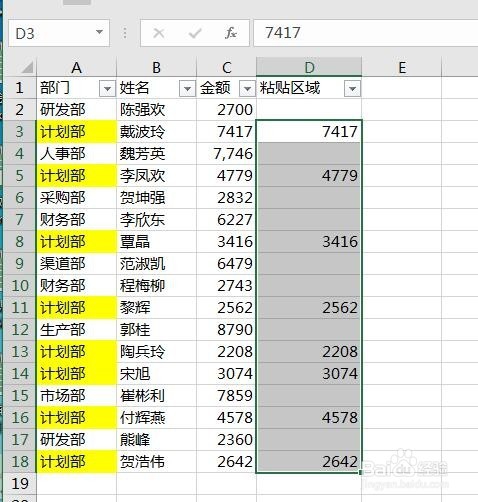
5、方方格子下载地址请参考以下经验。
